Bạn đang tìm kiếm phương pháp tốt nhất trên cách loại bỏ hiện tượng rung video? Bài viết này là bài viết bạn cần đọc. Tuy nhiên, điều gì khiến vấn đề này tồn tại ngay từ đầu? Một số yếu tố, bao gồm chuyển động của máy ảnh, độ ổn định kém và tốc độ khung hình thấp, có thể gây ra hiện tượng rung khi quay video. Chuyển động của máy ảnh là nguyên nhân phổ biến nhất gây rung lắc trong video. Khi máy ảnh không được giữ cố định trong khi quay phim, cảnh quay thu được có thể bị rung và không ổn định. Vấn đề này đặc biệt đúng khi quay phim cầm tay hoặc không có chân máy. Một nguyên nhân khác gây rung lắc trong video là độ ổn định kém. Một số máy ảnh có tính năng ổn định tích hợp nhưng chúng chỉ có thể hiệu quả trong một số trường hợp. Trong những trường hợp này, có thể sử dụng thiết bị ổn định bổ sung, chẳng hạn như gimbal hoặc steadicam để giúp giảm rung.
Phần 1. Cách loại bỏ rung lắc khỏi video trên Windows/Mac
Khi nói đến việc sửa video bị rung trên thiết bị Windows và Mac của bạn, AVAide Video Converter là những gì bạn cần. Nó được phát triển để tập trung vào việc chuyển đổi video sang các định dạng khác nhau. Tuy nhiên, ứng dụng này đi kèm với rất nhiều tính năng nâng cao có thể nâng cao toàn bộ tệp video. Công cụ Video Enhancer của nó có thể cung cấp tùy chọn tốt hơn để loại bỏ các video bị rung. Nó tự động chỉnh sửa video thành đầu ra đẹp hơn và ổn định video một cách hiệu quả. Bạn có thể xem hướng dẫn chi tiết bên dưới về cách loại bỏ hiện tượng rung trên tệp video bằng ứng dụng này.
Bước 1Tải xuống phần mềm chuyển đổi video AVAide
Đầu tiên, hãy đánh Dùng thử miễn phí bên dưới bước này để cài đặt toàn bộ ứng dụng.

Hãy thử nó Đối với Windows 7 trở lên
 An toàn tải
An toàn tải
Hãy thử nó Dành cho Mac OS X 10.13 trở lên
 An toàn tải
An toàn tảiBước 2Khởi chạy ứng dụng
Điều bạn cần làm tiếp theo là khởi chạy ứng dụng sau khi cài đặt trình chuyển đổi video. Bạn có thể kiểm tra điều hướng và giao diện của nó cũng như chuẩn bị ứng dụng trong quá trình này.

Bước 3Nhập video bị rung
Tiếp theo, nhập video bằng cách đi tới Dụng cụ tùy chọn và cuộn cho đến khi bạn đến Video nâng cao. Một trang mới sẽ nhắc; đánh + biểu tượng để kiểm tra video bạn cần tải xuống.

Bước 4Hoàn tất quá trình
Cuối cùng, bạn có thể nhấp vào Giảm rung video lựa chọn. Bạn có thể chọn tùy chọn Xem trước để kiểm tra kỹ đầu ra. Chạm vào Nâng cao tùy chọn để lưu tập tin.
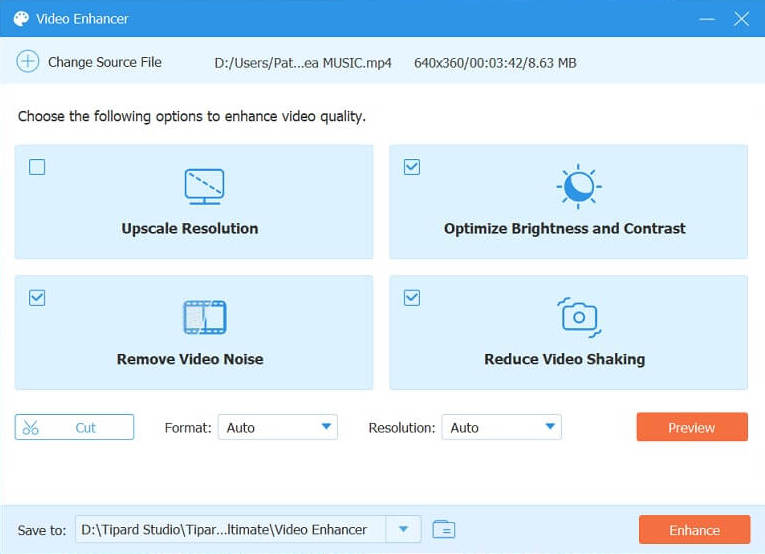
Phần 2. Loại bỏ video bị rung bằng Premiere Pro
Adobe Premiere là một trong những phần mềm chỉnh sửa video phổ biến nhất hiện có trên thị trường. Nó là một công cụ lý tưởng để giảm rung trong video. Tính năng Warp Stabilizer trong Adobe Premiere được thiết kế đặc biệt để ổn định các cảnh quay bị rung và tạo ra sản phẩm cuối cùng mượt mà hơn, chuyên nghiệp hơn. Hiệu ứng Warp Stabilizer là một công cụ phổ biến để giảm hiện tượng rung máy và nhòe chuyển động trong các cảnh quay video. Nó phân tích video và tự động áp dụng tính năng ổn định cho từng khung hình, mang lại cảnh quay mượt mà, ổn định hơn. Thanh trượt Smoothness cho phép bạn điều chỉnh mức độ ổn định được áp dụng cho cảnh quay, từ tinh tế đến kịch tính hơn. Tìm hiểu danh sách các bước về cách sử dụng ứng dụng này để giảm hiện tượng rung lắc cho video dự án của bạn.
Bước 1Để sử dụng Bộ ổn định Warp, hãy kéo và thả đoạn phim bị rung của bạn vào Mốc thời gian bảng điều khiển của Adobe Premiere. Sau đó, chọn clip và đi tới Kiểm soát hiệu ứng bảng điều khiển.
Bước 2Từ đó hãy tìm Phủ chống rung hiệu ứng và áp dụng nó vào clip. Bộ ổn định Warp sẽ bắt đầu phân tích cảnh quay và áp dụng tính năng ổn định cho cảnh quay đó. Sau khi phân tích hoàn tất, bạn có thể điều chỉnh cài đặt để tinh chỉnh hiệu ứng ổn định theo ý thích của mình.
Bước 3Bạn có thể chọn giữa các chế độ ổn định khác nhau, chẳng hạn như chuyển động mượt mà hoặc không có chuyển động và điều chỉnh mức độ ổn định được áp dụng.

Phần 3. Công cụ trực tuyến để khắc phục hiện tượng rung video
Bộ ổn định video trực tuyến 123Apps là một công cụ ổn định video mạnh mẽ giúp người dùng khắc phục các cảnh quay bị rung và tạo ra các video mượt mà, chuyên nghiệp. Công cụ dựa trên web này rất dễ sử dụng và không yêu cầu cài đặt phần mềm, giúp bất kỳ ai có kết nối internet đều có thể truy cập được. Với các thuật toán tiên tiến, Bộ ổn định video trực tuyến có thể phân tích và sửa các cảnh quay bị rung chỉ trong vài giây. Người dùng có thể tải tệp video của mình lên trang web và công cụ sẽ tự động ổn định video, loại bỏ mọi chuyển động hoặc rung động không mong muốn của máy ảnh. Hãy xem hướng dẫn bên dưới để tìm hiểu cách sử dụng ứng dụng này.
Bước 1Truy cập ứng dụng trên trình duyệt web của bạn. Trên giao diện chính của nó, nhấp vào tùy chọn Open File để nhập tệp của bạn. Chọn video bạn muốn nâng cao và nhấn Mở để tải video đó lên công cụ web thành công.
Bước 2Tiếp theo, chức năng chỉnh sửa dòng thời gian của nó sẽ được nhắc trên màn hình, cho phép bạn kiểm tra toàn bộ tệp. Kích hoạt nút cho Bộ ổn định video và kéo thanh trượt của nó để điều chỉnh tỷ lệ phần trăm của quá trình ổn định.
Bước 3Cuối cùng, bạn có thể kiểm tra xem trước để kiểm tra tệp nâng cao trong năm giây. Để xuất tập tin, hãy nhấp vào Cứu cái nút. Sau đó, công cụ sẽ phân tích và ổn định tệp theo tỷ lệ phần trăm ưa thích của bạn.

Phần 4. Câu hỏi thường gặp về cách khắc phục video bị rung
Nguyên nhân gây rung video là gì?
Rung video thường do rung tay, chuyển động khi đi hoặc chạy hoặc thiết lập máy ảnh không ổn định.
Các mẹo để tránh video bị rung là gì?
Để ngăn chặn chuyển động không mong muốn trên video của bạn, bạn có thể làm theo một số mẹo. Trước tiên, hãy đảm bảo cầm máy ảnh hoặc điện thoại bằng cả hai tay và giữ khuỷu tay sát cơ thể để ổn định ảnh. Thứ hai, cố gắng giữ cho chuyển động của bạn trơn tru và nhẹ nhàng, tránh bất kỳ cú giật hoặc chuyển động đột ngột nào. Bạn cũng có thể sử dụng chân máy hoặc bộ ổn định để giữ cho máy ảnh của bạn ổn định. Cuối cùng, nếu bạn đang quay phim trong khi đi bộ hoặc di chuyển, hãy thử sử dụng máy ảnh ổn định hoặc gimbal để giảm bất kỳ chuyển động không mong muốn nào. Bằng cách làm theo những mẹo này, bạn có thể ghi lại những thước phim mượt mà và ổn định cho video của mình.
Ổn định hình ảnh là gì?
Quá trình ổn định hình ảnh là một tính năng hỗ trợ người dùng giảm rung máy bằng cách bù lại các chuyển động của máy ảnh trong khi ghi. Quá trình này thường được thực hiện hoặc thực hiện bởi các nhà quay phim chuyên nghiệp để quay được những video ổn định.
Nếu tôi không thể sử dụng chân máy hoặc thiết bị ổn định thì sao?
Nếu bạn không thể sử dụng chân máy hoặc bộ ổn định, hãy cố gắng giữ máy ảnh ổn định bằng cách dựa vào một vật thể rắn, sử dụng máy ảnh có tính năng ổn định thân máy hoặc sử dụng ống kính rộng hơn để chụp được nhiều cảnh hơn với ít chuyển động của máy ảnh hơn.
Cuối cùng, chúng ta đã đến phần cuối cùng của bài viết. Bây giờ, chúng ta đã biết toàn bộ quy trình và phương pháp để ngăn video không bị rung bằng cách sử dụng ba phần mềm loại bỏ rung video mà chúng tôi đã phân tích trong bài viết này. Nếu bạn đang tìm kiếm một chuyên gia có thể xử lý những người dùng mới muốn ổn định video bị rung thì nên sử dụng AVAide Video Converter. Tuy nhiên, nếu bạn là người đam mê video chuyên nghiệp và muốn tìm hiểu nhiều kỹ thuật để khắc phục độ ổn định của video thì Premiere Pro là một thứ cần phải có. Ngoài ra, nếu bạn cần quá trình ổn định nhanh chóng mà không cần cài đặt phần mềm trên PC thì 123Apps Online Video Stabilizer là thứ chúng tôi khuyên bạn nên sử dụng.
Hộp công cụ video hoàn chỉnh của bạn hỗ trợ hơn 350 định dạng để chuyển đổi với chất lượng không mất dữ liệu.





